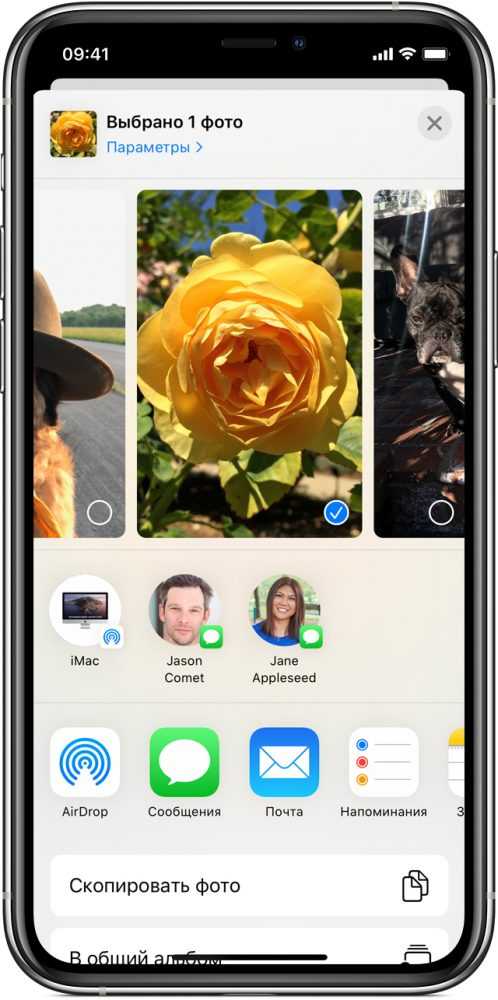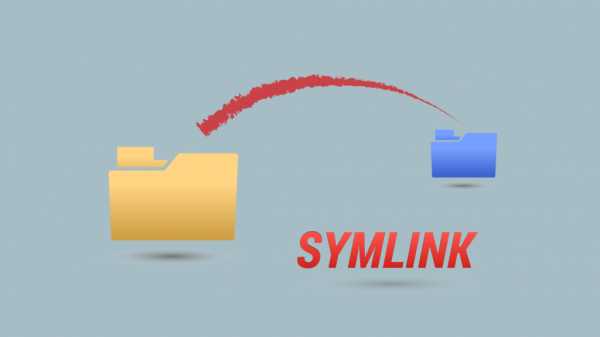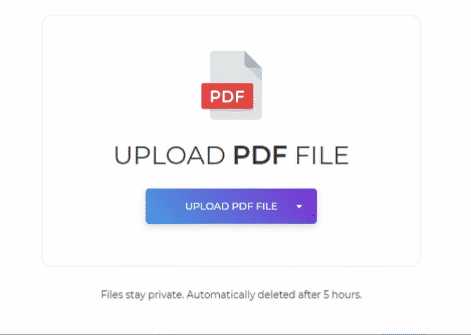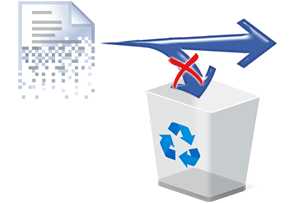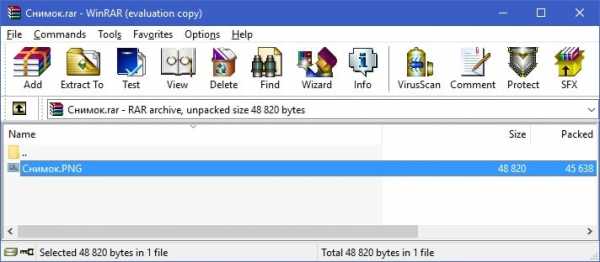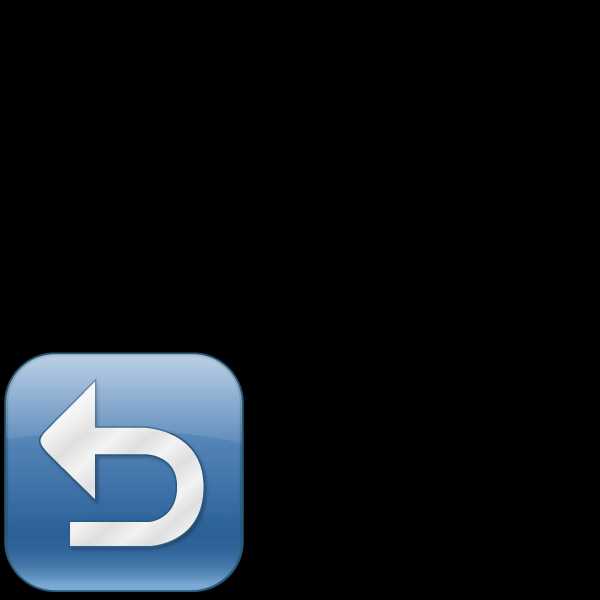Как открыть файл дампа памяти windows 7
Чем открыть файл дампа памяти Windows MEMORY.DMP
Многие знакомы с "синим экраном смерти" или BlueScreen. Синий экран появляется когда в работе Windows возникает критическая ошибка, что приводит к остановке работы операционной системы. При этом операционная система создает дамп памяти, в который записывает отладочную информацию и добавляет запись в журнал событий.
В Windows существуют два типа дампа памяти - малый дамп (minidump) и полный дамп.
Minidump находится в директории C:\Windows\Minidump и его название имеет примерно такой вид Mini051819-01.dmp.
Полный дамп располагается в папке C:\Windows и называется MEMORY.DMP.
Просмотр и анализ файла минидампа.
Для просмотра и анализа файла минидампа можно воспользоваться достаточно простой и удобной утилитой BlueScreenView от Nirsoft, которую можно скачать с официального сайта https://www.nirsoft.net/utils/blue_screen_view.html .
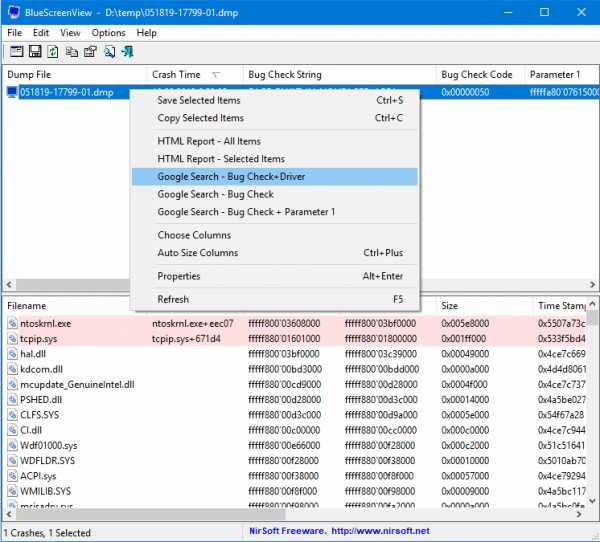
Для просмотра минидампа достаточно перетащить файл в окно программы и тут же загрузится отладочная информация. Красным будут подсвечены модули вызвавшие ошибку. В случае представленном на скриншоте выше это был драйвер tcpip.sys.
Щелкнув по имени файла минидампа можно запустить поиск решения в Google.
Но эта программа не способна обработать полный дамп памяти Windows - memory.dmp.
Просмотр полного дампа памяти MEMORY.DMP.
Чтобы посмотреть содержимое полного дампа памяти необходимо открыть файл MEMORY.DMP при помощи утилиты WinDBG, которая входит в пакет Microsoft Windows SDK. Скачать эту утилиту можно с официального сайта Майкрософт по этой ссылке https://developer.microsoft.com/ru-ru/windows/downloads/windows-10-sdk .
Установка и настройка WinDBG.
Запускаем установку пакета Windows Software Development KIT и на этапе выбора компонентов отмечаем "Debugging Tools for Windows".
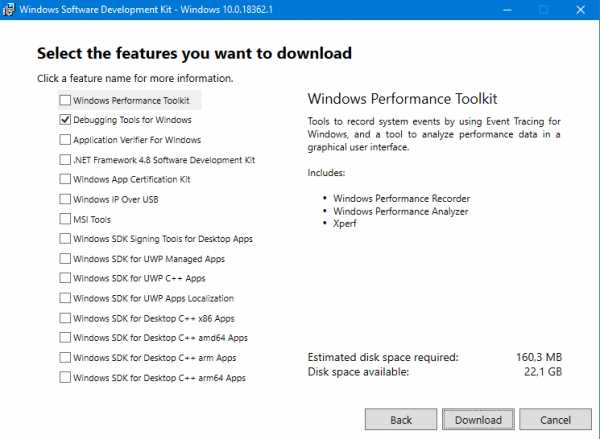
При первом запуске WinDBG необходимо выполнить настройку сервера отладочных символов.
1. Переходим в меню File > Symbol File Path и вставляем строку:
SRV*C:\symbol_cache*http://msdl.microsoft.com/download/symbols
где C:\symbol_cache - это директория куда будут загружаться символы.
2. Сохраняем настройку File > Save Workspace.
Просмотр и анализ файла MEMORY.DMP.
Открываем файл MEMORY.DMP: File > Open Crash Dump. Начинается процесс загрузки отладочных символов, в этот момент внизу будет видна надпись: Debugee not connected.
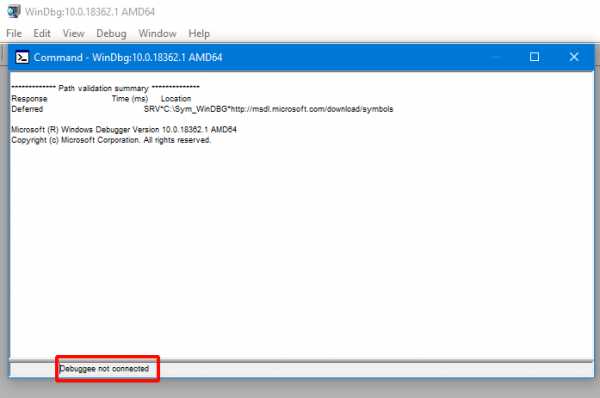
По окончанию загрузки появится подсказка: "для анализа этого файла запустите !analize-v".
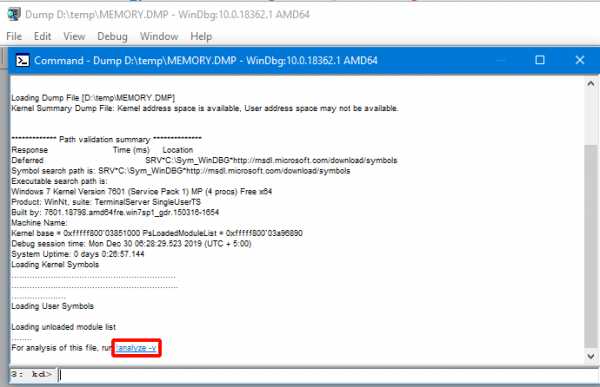
Щелкаем по надписи !analize-v и запускается анализ дампа. В этот момент в строке состояние будет надпись *BUSY*.
По завершении обработки файла дампа памяти Windows нам необходимо найти среди полученной информации модуль, который вызвал сбой в работе. Найти сбойный модуль можно в строках MODULE_NAME и IMAGE_NAME.
IMAGE_NAME: srv.sys MODULE_NAME: srvВ моем случае произошел сбой в работе драйвера srv.sys. В строке MODULE_NAME имя представлено в виде ссылке, щелкнув по которому можно получить информацию о модуле.
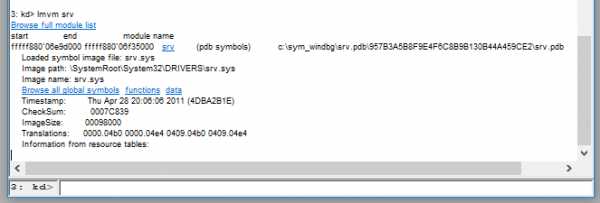
После выявления драйвера послужившего причиной сбоя в работе Windows и появления "Синего экрана смерти" необходимо попытаться обновить его.
Большинство проблем с драйверами решаются их обновлением.
Чем открыть DMP
Активные пользователи ОС семейства Windows часто сталкиваются с файлами в формате DMP, потому сегодня мы хотим познакомить вас с приложениями, способными открывать такие файлы.
Варианты открытия DMP
Расширение DMP зарезервировано за файлами дампов памяти: снимков состояния RAM в определённый момент работы системы или отдельного приложения, которые нужны разработчикам для последующей отладки. Такой формат используют сотни видов ПО, и рассмотреть их все в объёмах данной статьи невозможно. Наиболее же часто встречающийся тип DMP-документа – так называемый малый дамп памяти, где записаны подробности сбоя системы, который привёл к появлению синего экрана смерти, потому на нём и сосредоточимся.
Способ 1: BlueScreenView
Небольшая бесплатная утилита от разработчика-энтузиаста, основной функцией которой является предоставление возможности просмотра DMP-файлов. Не нуждается в установке на компьютер – достаточно распаковать архив в любое подходящее место.
Загрузить BlueScreenView с официального сайта
- Для открытия отдельного файла нажмите на кнопку с иконкой программы на панели инструментов.
- В окне «Advanced Options» отметьте чекбокс «Load a single Minidump File» и нажмите «Browse».
- С помощью «Проводника» перейдите к папке с DMP-файлом, выделите его и нажмите «Открыть».
По возвращении в окно «Advanced Options» нажмите «ОК». - Общие сведения о содержимом DMP можно просмотреть в нижней части основного окна BlueScreenView.
Для получения более подробной информации дважды кликните по загруженному в программу файлу.
Утилита BlueScreenView рассчитана на продвинутых пользователей, потому её интерфейс может показаться сложным для новичка. Кроме того, доступна она только на английском языке.
Способ 2: Microsoft Debugging Tools for Windows
В составе среды разработки Windows SDK распространяется инструмент для отладки, который называется Debugging Tools for Windows. Приложение, рассчитанное на разработчиков, способно открывать в том числе и DMP-файлы.
Загрузить Windows SDK с официального сайта
- Для экономии места можно выбрать только Debugging Tools for Windows, отметив соответствующий пункт в процессе загрузки компонентов.
- Запустить утилиту можно через «Пуск». Для этого откройте «Все программы», выберите «Windows Kits», а затем — «Debugging Tools for Windows».
Для запуска программы используйте ярлык «WinDbg».
Внимание! Для открытия DMP-файлов используйте только x64- или x86-версии дебаггера!
- Для открытия DMP используйте пункты «File» — «Open Crash Dump».
Затем через «Проводник» откройте местоположение нужного файла. Проделав это, выделите документ и откройте, нажатием на «Открыть». - Загрузка и чтение содержимого DMP-файла в силу особенностей утилиты может занять некоторое время, так что запаситесь терпением. По окончании процесса документ будет открыт для просмотра в отдельном окошке.
Утилита Debugging Tools for Windows ещё более сложная, чем BlueScreenView, и тоже не имеет русской локализации, однако предоставляет более подробную и точную информацию.
Заключение
Как видим, основную сложность при открытии DMP-файлов составляют сами программы, рассчитанные больше на специалистов, чем на рядовых пользователей.
Мы рады, что смогли помочь Вам в решении проблемы.Опишите, что у вас не получилось. Наши специалисты постараются ответить максимально быстро.
Помогла ли вам эта статья?
ДА НЕТКак провести анализ дампа памяти для выявления причины BSoD?
Здравствуйте друзья, сегодня разберем интересную тему, которая поможет вам в будущем при появлении синего экрана смерти (BSoD).
Как и мне, так и многим другим пользователям приходилось наблюдать появление экрана с синим фоном, на котором что-то написано (белым по синему). Данное явление говорит о критической неполадке, как в программном обеспечении, например, конфликт драйверов, так и в физической неисправности какого-то компонента компьютера.
Недавно у меня снова появился голубой экран в Windows 10, но я быстро от него избавился и скоро об этом вам расскажу.
Хотите смотреть фильмы онлайн в хорошем качестве? Тогда переходите по ссылке.
Итак, большинство пользователей не знают, что BSoD можно анализировать, чтобы впоследствии понять проблемы критической ошибки. Для таких случаев Windows создает на диске специальные файлы – дампы памяти, их то мы и будем анализировать.
Есть три типа дампа памяти:
- Полный дамп памяти – эта функция позволяет полностью сохранить содержимое оперативной памяти. Он редко используется, так как представьте, что у вас 32 Гб оперативной памяти, при полном дампе весь этот объем сохранится на диске.
- Дамп ядра – сохраняет информацию о режиме ядра.
- Малый дамп памяти – сохраняет небольшой объем информации о ошибках и загруженных компонентов, которые были на момент появления неисправности системы. Мы будем использовать именно этот тип дампа, потому что она даст нам достаточное количество сведений о BSoD.
Расположение, как малого, так и полного дампа отличается, например, малый дамп находится по следующему пути: %systemroot%\minidump.
Полный дамп находится здесь: %systemroot%.
Для анализа дампов памяти существуют различные программы, но мы воспользуемся двумя. Первая – Microsoft Kernel Debuggers, как понятно из названия утилита от Microsoft. Скачать ее можно с официального сайта. Вторая программа – BlueScreenView, бесплатная программка, скачиваем отсюда.
Анализ дампа памяти с помощью Microsoft Kernel Debuggers
Для разных версий систем нужно скачивать свой тип утилиты. Например, для 64-х разрядной операционной системы, нужна 64-битовая программа, для 32-х разрядной – 32-битная версия.
Это еще не все, вам нужно скачать и установить пакет отладочных символов, нужные для программы. Называется Debugging Symbols. Каждая версия данного пакета тоже скачивается под определённою ОС, для начала узнайте какая у вас система, а потом скачивайте. Дабы вам не искать где попало эти символы, вот ссылка на скачивание. Установка, желательно, должна производиться по этому пути: %systemroot%\symbols.
Теперь можно запускать наш отладчик, окно которого будет выглядеть вот так:

Прежде чем проанализировать дампы мы кое-что настроим в утилите. Во-первых, нужно указать программе, куда мы установили отладочные символы. Для этого нажимаем на кнопку «File» и выбираем пункт «Symbol File Path», потом указываем путь до символов.
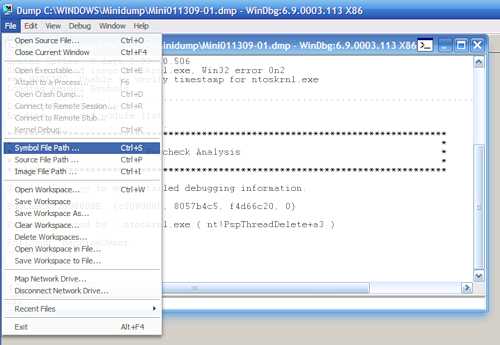
Программа позволяет извлекать символы прямо из сети, поэтому вам даже не придется их скачивать (извините те, кто уже скачал). Они буду браться с сервером Microsoft, поэтому все безопасно. Итак, вам нужно снова открыть «File», потом «Symbol File Path» и ввести следующую команду:
SRV*%systemroot%\symbols*http://msdl.microsoft.com/download/symbols
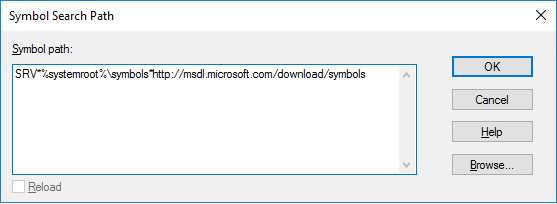
Таким образом мы указали программе, что символы должны браться из сети. Как только мы это сделали нажимаем «File» и выбираем пункт «Save Workspace», потом жмем ОК.
Вот и все. Мы настроили программу на нужный лад, теперь приступаем к анализу дампов памяти. В программе нажимаем кнопочку «File», потом «Open Crash Dump» и выбираем нужный файл.
Kernel Debuggers начнет анализ файла и после этого выведет результат о причине ошибки.
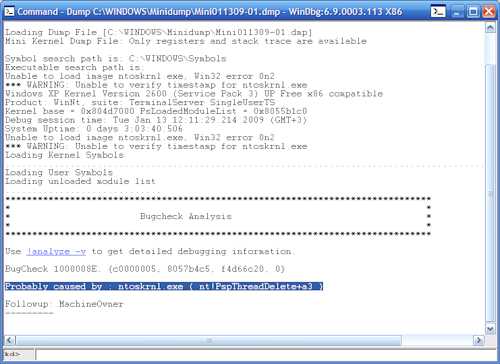
В появившемся окне можно вводить команды. Если мы введем !analyze –v,
Чтение файлов малого дампа памяти - Windows Client
- Чтение занимает 5 мин
В этой статье
В этой статье описывается, как проверить файл малого дампа памяти. Файл малого дампа памяти может помочь определить причину сбоя компьютера.
Исходная версия продукта: Windows 10 — все выпуски, Windows Server 2012 R2
Исходный номер статьи базы знаний: 315263
Файлы малого дампа памяти
Если ваш компьютер аварийно завершает работу, как можно узнать, что случилось, устранить проблему и предотвратить ее повторную выполнение? Файл малого дампа памяти может оказаться полезен в этой ситуации. Файл малого дампа памяти содержит наименьшее количество полезной информации, которая может помочь определить причину сбоя компьютера. Файл дампа памяти содержит следующие сведения:
- Сообщение об ошибке, его параметры и другие данные
- Список загруженных драйверов
- Контекст процессора (ПРКБ) для процессора, который прекратил работу
- Сведения о процессе и контекст ядра (ЕПРОЦЕСС) для процесса, который остановился
- Сведения о процессе и контекст ядра (ЕСРЕАД) для потока, который остановил
- Стек вызовов режима ядра для потока, который остановился
Чтобы создать файл дампа памяти, Windows требуется файл подкачки на загрузочном томе размером не менее 2 МБ. На компьютерах под управлением Microsoft Windows 2000 или более поздней версии новый файл дампа памяти создается каждый раз, когда может произойти сбой компьютера. Журнал этих файлов хранится в папке. Если возникает вторая проблема, и если Windows создает второй малый файл дампа памяти, Windows сохраняет предыдущий файл. В Windows каждому файлу присваивается отдельное имя в формате даты. Например, Mini022900-01. dmp это первый файл дампа памяти, который был создан 29 февраля 2000 г. Windows хранит список всех файлов малого дампа памяти в %SystemRoot%\Minidump папке.
Файл малого дампа памяти может быть полезен при ограниченном пространстве жесткого диска. Тем не менее, из-за ограниченных сведений об ошибках, которые не были непосредственно вызваны потоком, запущенным на момент возникновения проблемы, анализ этого файла может быть невозможен.
Настройка типа дампа
Чтобы настроить параметры запуска и восстановления для использования файла малого дампа памяти, выполните указанные ниже действия.
Примечание
Так как на компьютере существует несколько версий Microsoft Windows, указанные ниже действия могут отличаться. Если это так, ознакомьтесь с документацией по продукту, чтобы выполнить эти действия.
Нажмите кнопку Пуск и выберите Панель управления.
Дважды щелкните значок система, а затем — Дополнительные параметры системы.
Перейдите на вкладку Дополнительно и выберите пункт Параметры в разделе Загрузка и восстановление.
В списке запись отладочной информации выберите Малый дамп памяти (64 КБ).
Чтобы изменить расположение папки для файлов малого дампа памяти, введите новый путь в поле файл дампа или в поле Каталог небольших дампов в зависимости от используемой версии Windows.
Используйте средство проверки дампа (Dumpchk.exe), чтобы прочитать файл дампа памяти или убедиться, что файл был создан правильно.
Примечание
Для программы проверки дампа не требуется доступ к символам отладки. Файлы символов содержат различные данные, которые фактически не требуются при запуске двоичных файлов, но которые могут быть очень полезны в процессе отладки.
Дополнительные сведения о том, как использовать средство проверки дампа в Windows NT, Windows 2000, Windows Server 2003 или Windows Server 2008, можно найти в статье базы знаний Майкрософт 156280: как использовать Dumpchk.exe для проверки файла дампа памяти.
Дополнительные сведения об использовании служебной программы проверки дампа в Windows XP, Windows Vista или Windows 7 содержатся в статье 315271 базы знаний Майкрософт : инструкции по использованию Dumpchk.exe для проверки файла дампа памяти.
Вы также можете использовать средство отладчика Windows (WinDbg.exe) или отладчик ядра (KD.exe) для чтения файлов малого дампа памяти. WinDbg и KD.exe включены в последнюю версию пакета средств отладки для Windows.
Чтобы установить средства отладки, посетите страницу Загрузка и установка средств отладки для Windows . Выберите обычную установку. По умолчанию установщик устанавливает средства отладки в следующую папку:
C:\Program Files\Debugging Tools for Windows
Эта веб-страница также предоставляет доступ к загружаемым пакетам символов для Windows. Дополнительные сведения о символах Windows приведены в статье Отладка с помощью символови загрузка веб-страницы пакетов символов Windows .
Дополнительные сведения о параметрах файла дампа в Windows можно найти в статье Обзор параметров файла дампа памяти для Windows.
Открытие файла дампа
Чтобы открыть файл дампа по завершении установки, выполните указанные ниже действия.
Нажмите кнопку Пуск, выберите пункт выполнить, введите
cmdи нажмите кнопку ОК.Перейдите в папку средства отладки для Windows. Для этого введите в командной строку следующую команду и нажмите клавишу ВВОД:
cd c:\program files\debugging tools for windowsЧтобы загрузить файл дампа в отладчик, введите одну из следующих команд и нажмите клавишу ВВОД:
windbg -y SymbolPath -i ImagePath -z DumpFilePathили
kd -y SymbolPath -i ImagePat -z *DumpFilePath
В следующей таблице описывается использование заполнителей, используемых в этих командах.
| Заполнитель | Объяснение |
|---|---|
| симболпас | Локальный путь, по которому были скачаны файлы символов, или путь к серверу символов, включая папку кэша. Так как файл небольшого дампа памяти содержит ограниченные данные, фактические двоичные файлы должны загружаться вместе с символами, чтобы файл дампа правильно читался. |
| ImagePath | Путь к этим файлам. Файлы хранятся в папке i386 на компакт-диске Windows XP. Например, может быть указан путь C:\Windows\I386 . |
| думпфилепас | Путь и имя файла для файла дампа, который требуется проверить. |
Примеры команд
Чтобы открыть файл дампа, можно использовать следующие примеры команд. Эти команды предполагают следующее:
- Содержимое папки i386 на компакт-диске Windows копируется в
C:\Windows\I386папку. - Файл дампа имени
C:\Windows\Minidump\Minidump.dmp.
Пример 1:
kd -y srv*c:\symbols*http://msdl.microsoft.com/download/symbols -i c:\windows\i386 -z c:\windows\minidump\minidump.dmp Пример 2. Если вы предпочитаете работать с графической версией отладчика вместо версии командной строки, введите следующую команду:
windbg -y srv*c:\symbols*http://msdl.microsoft.com/download/symbols -i c:\windows\i386 -z c:\windows\minidump\minidump.dmp Проверка файла дампа
Существует несколько команд, которые можно использовать для сбора сведений в файле дампа, включая следующие команды:
!analyze -showКоманда отображает код Stop Error и его параметры. Код ошибки Stop также называется кодом проверки ошибки.!analyze -vКоманда отображает подробный вывод.lm N TКоманда выводит список заданных загруженных модулей. Выходные данные включают состояние и путь к модулю.
Примечание
Команда! Drivers Extension отображает список всех драйверов, загруженных на конечный компьютер, а также сводные сведения об использовании памяти. Расширение! Drivers устарело в Windows XP и более поздних версиях. Чтобы отобразить сведения о загруженных драйверах и других модулях, используйте lm команду. lm N TКоманда отображает сведения в формате, аналогичном расширению Old! Drivers.
Дополнительные сведения о других командах и синтаксисе команд приведены в справочной документации по средствам отладки. Справочную документацию по средствам отладки можно найти в следующем расположении:
C:\Program Files\Debugging Tools for Windows\Debugger.chm
Примечание
Если у вас есть проблемы, связанные с символами, воспользуйтесь служебной программой Симчк, чтобы убедиться, что правильные символы загружены правильно. Более подробную информацию об использовании Симчк можно узнать в статье Отладка с помощью символов.
Упрощение команд с помощью пакетного файла
После определения команды, которая необходима для загрузки дампов памяти, можно создать пакетный файл для проверки файла дампа. Например, создайте пакетный файл и присвойте ему имя Dump.bat. Сохраните его в папке, где установлены средства отладки. Введите в пакетный файл следующий текст:
cd "c:\program files\debugging tools for windows" kd -y srv*c:\symbols*http://msdl.microsoft.com/download/symbols -i c:\windows\i386 -z %1 Чтобы проверить файл дампа, введите следующую команду, чтобы передать путь к файлу дампа в пакетный файл:
dump c:\windows\minidump\minidump.dmp Как прочитать аварийный дамп памяти Windows (MEMORY.DMP)
В операционной системе Windows, при аварийном завершении работы ОС, автоматически создается аварийный дамп памяти, он сохраняется в системном каталоге Windows в файле MEMORY.DMP (%SystemRoot%\MEMORY.DMP). Этот файл помогает определить причину сбоя в работе операционной системы и определить процесс, ставшив возможной причиной остановки работы ОС. Файл дампа памяти может быть размером в несколько гигабайт, поэтому для его анализа требуется использование специальных инструментов.В этой статье описываются шаги, которые следует предпринять для анализа файла аварийного дампа памяти MEMORY.DMP.
Чтобы прочитать файл MEMORY.DMP потребуется специальная утилита: Debugging Tools for Windows (WinDbg), которая входит в состав Windows 10 SDK, ее можно скачать по ссылке: Windows 10 SDK, как в виде инсталлятора, так и в виде ISO файла.
SDK (software development kit) — это набор средств разработки, который позволяет специалистам по программному обеспечению создавать приложения для определённого пакета программ, программного обеспечения базовых средств разработки, аппаратной платформы, компьютерной системы, игровых консолей, операционных систем и прочих платформ.
Установка утилиты Debugging Tools for Windows из набора Software Development Kit (SDK)
1. Запустить установочный файл на компьютере на котором будет проводиться анализ аварийного дампа памяти MEMORY.DMP2. Выбрать путь установки и 2 раза нажать Next
3. Принять лицензионное соглашение
4. В окне выбора набора устанавливаемых утилит выбрать Debugging Tools for Windows (остальные пункты для анализа дампа памяти не понадобятся) и нажать Install
5. По завершении установки нажать Close
Утилита Debugging Tools for Windows установлена.
Анализ аварийного дампа памяти MEMORY.DMP
1. Запускаем установленную утилиту WinDbg и в меню File выбираем Open Crash Dump2. В окне открытия файла переходим к пути размещения файла MEMORY.DMP и открываем его
3. После изучения заголовков переходим по кликабельной ссылке: !analyze -v или вводим эту команду вручную
4. Ожидаем некоторое время, которое потребуется утилите на чтение файла и поиск ошибок
5. Анализируем информацию о процессе, который вызвал аварийное завершение работы Windows
Используя полученную информацию, можно понять, какой из процессов вызвал аварийное завершение ОС. Если указанный процесс принадлежить производителю ПО, то можно обратиться к нему с соответствующим кейосм.
Синий экран смерти. Анализ и расшифровка дампа памяти при BSOD
Windows вывалился в синий экран смерти. Что делать? Однозначного ответа на этот вопрос нет, так как вариантов лечения и расшифровки синих экранов смерти великое множество. Попробую рассказать как выявить причину синего экрана и диагностировать ошибку с вероятностью, близкой к 100%, а гадание оставим синоптикам.
На прошлой неделе ремонтировал компьютер на котором вылетал синий экран смерти с разными ошибками, чаще всего BAD_POOL_CALLER — stop 0x000000c2. Диагностируется данная ошибка довольно сложно, на его примере и попытаюсь рассказать как узнать причину возникновения по синего экрана смерти.
В процессе диагностики не обойтись без анализа специального файла minidump (дамп памяти) системы. Такие файлы создаются каждый раз после сбоя работы системы и содержат информацию о том, что к этому привело. Обычно все файлы minidump при BSOD сохраняются в папку C:\Windows\Minidump. Кроме того, имя файла содержит текущую дата его создания, чтобы не путаться когда возникла ошибка, если файлов много.
Проверьте, включено ли на вашем компьютере создание файлов minidump при сбое системы.
Анализ дампа памяти. Расшифровываем minidump.
Нам понадобится установить Debugging Tools for Windows и скачать утилиту непосредственно для расшифровки файла дампа kdfe.cmd
Распаковываем скрипт kdfe.cmd и кладем его непосредственно в корень диска диска C:\ или создаем каталог C:\dump. Тут уж как вам удобнее. В командной строке пишем:
c:\dump\kdfe.cmd
Выведется список всех минидампов, из папки C:\Windows\Minidump\ и скрипт предложит указать какой именно дамп будем анализироваться, либо можно самостоятельно выбрать требуемый дамп при запуске скрипта:
C:\kdfe.cmd C:\Windows\Minidump\061715-6208-01.dmp
На мой взгляд первый вариант удобнее. Пример того что выдал скрипт при анализе одного из дампов памяти:
C:\Users\алексей>C:\dump\kdfe.cmd Following crash dump files found: 1. "C:\Windows\MEMORY.DMP" 2. "C:\Windows\Minidump\021113-50887-01.dmp" 3. "C:\Windows\Minidump\033014-29842-01.dmp" 4. "C:\Windows\Minidump\050515-38610-01.dmp" 5. "C:\Windows\Minidump\050615-34803-01.dmp" 6. "C:\Windows\Minidump\051315-38672-01.dmp" 7. "C:\Windows\Minidump\052015-36629-01.dmp" 8. "C:\Windows\Minidump\052515-34538-01.dmp" 9. "C:\Windows\Minidump\052715-39374-01.dmp" 10. "C:\Windows\Minidump\052815-33119-01.dmp" 11. "C:\Windows\Minidump\060115-31824-01.dmp" 12. "C:\Windows\Minidump\060115-32385-01.dmp" 13. "C:\Windows\Minidump\060115-33945-01.dmp" 14. "C:\Windows\Minidump\060115-33977-02.dmp" 15. "C:\Windows\Minidump\060815-39343-01.dmp" 16. "C:\Windows\Minidump\061015-39062-01.dmp" 17. "C:\Windows\Minidump\061215-44475-01.dmp" 18. "C:\Windows\Minidump\061315-34991-01.dmp" 19. "C:\Windows\Minidump\061415-33680-01.dmp" 20. "C:\Windows\Minidump\061715-6208-01.dmp" 21. "C:\Windows\Minidump\061715-7940-01.dmp" Which one would you like to analyze?[1-21] 20 Analyzing "C:\Windows\Minidump\061715-6208-01.dmp", please wait... Done. Crash date: Wed Jun 17 01:28:13.148 2015 (GMT+3) Stop error code: 0x1a_31 Process name: amigo.exe Probably caused by: ntkrnlmp.exe ( nt:NNGAKEGL::`string'+7161 ) Для продолжения нажмите любую клавишу . . .
Еще одно доказательство что лучше избавляться от этих дебильных Амиго и майлру агентов. Таким же образом можно выявить и другие ошибки, приводящие к BSOD.
Существует еще одна интересная утилитка BlueScreenView, часто встречается на загрузочных флешках-реаниматорах, о которой я уже писал ранее на страницах блога, но на мой взгляд менее понятная для новичков.
Подписывайтесь на канал Яндекс.Дзен и узнавайте первыми о новых материалах, опубликованных на сайте.Если считаете статью полезной,
не ленитесь ставить лайки и делиться с друзьями.
Чтение небольших файлов дампа памяти - Windows Client
- 6 минут на чтение
В этой статье
В этой статье описывается, как проверить файл небольшого дампа памяти. Небольшой файл дампа памяти может помочь вам определить причину сбоя вашего компьютера.
Исходная версия продукта: Windows 10 - все выпуски, Windows Server 2012 R2
Исходный номер базы знаний: 315263
Файлы малого дампа памяти
Если ваш компьютер выйдет из строя, как узнать, что произошло, исправить проблему и предотвратить ее повторение? В этой ситуации может оказаться полезным небольшой файл дампа памяти. Небольшой файл дампа памяти содержит наименьшее количество полезной информации, которая может помочь вам определить причину сбоя вашего компьютера.Файл дампа памяти содержит следующую информацию:
- Стоп-сообщение, его параметры и другие данные
- Список загруженных драйверов
- Контекст процессора (PRCB) для процессора, который остановил
- Информация о процессе и контекст ядра (EPROCESS) для процесса, который остановил
- Информация о процессе и контекст ядра (ETHREAD) для потока, который остановил
- Стек вызовов режима ядра для остановившего потока
Чтобы создать файл дампа памяти, Windows требуется файл подкачки на загрузочном томе размером не менее 2 мегабайт (МБ).На компьютерах под управлением Microsoft Windows 2000 или более поздней версии Windows новый файл дампа памяти создается каждый раз, когда может произойти сбой компьютера. История этих файлов хранится в папке. Если возникает вторая проблема и Windows создает второй небольшой файл дампа памяти, Windows сохраняет предыдущий файл. Windows дает каждому файлу отдельное имя с кодировкой даты. Например, Mini022900-01.dmp - это первый файл дампа памяти, созданный 29 февраля 2000 года. Windows хранит список всех файлов малого дампа памяти в папке % SystemRoot% \ Minidump .
Небольшой файл дампа памяти может быть полезен, когда пространство на жестком диске ограничено. Однако из-за ограниченного количества включенной информации ошибки, которые не были напрямую вызваны потоком, работавшим во время возникновения проблемы, могут не быть обнаружены путем анализа этого файла.
Настроить тип дампа
Чтобы настроить параметры запуска и восстановления для использования файла малого дампа памяти, выполните следующие действия.
Примечание
Поскольку существует несколько версий Microsoft Windows, следующие действия могут отличаться на вашем компьютере.Если это так, см. Документацию по продукту, чтобы выполнить эти шаги.
-
Щелкните Пуск , а затем щелкните Панель управления .
-
Дважды щелкните Система , а затем щелкните Дополнительные параметры системы .
-
Щелкните вкладку Advanced , а затем щелкните Settings в разделе Startup and Recovery .
-
В списке Запись отладочной информации щелкните Малый дамп памяти (64 КБ) .
Чтобы изменить расположение папки для файлов малого дампа памяти, введите новый путь в поле Dump File или в поле Small dump directory , в зависимости от вашей версии Windows).
Используйте служебную программу проверки дампов (Dumpchk.exe), чтобы прочитать файл дампа памяти или убедиться, что файл был создан правильно.
Примечание
Утилита проверки дампа не требует доступа к отладочным символам. Файлы символов содержат различные данные, которые на самом деле не нужны при запуске двоичных файлов, но могут быть очень полезны в процессе отладки.
Для получения дополнительной информации о том, как использовать утилиту проверки дампа в Windows NT, Windows 2000, Windows Server 2003 или Windows Server 2008, см. Статью 156280 базы знаний Майкрософт: Как использовать Dumpchk.exe для проверки файла дампа памяти.
Для получения дополнительных сведений об использовании утилиты проверки дампа в Windows XP, Windows Vista или Windows 7 см. Статью 315271 базы знаний Майкрософт: Как использовать Dumpchk.exe для проверки файла дампа памяти.
Или вы можете использовать отладчик Windows (WinDbg.exe) или Kernel Debugger (KD.exe) для чтения небольших файлов дампа памяти. WinDbg и KD.exe включены в последнюю версию пакета Debugging Tools for Windows.
Чтобы установить средства отладки, см. Веб-страницу «Загрузка и установка средств отладки для Windows». Выберите Обычную установку. По умолчанию программа установки устанавливает инструменты отладки в следующую папку:
C: \ Program Files \ Инструменты отладки для Windows
Эта веб-страница также предоставляет доступ к загружаемым пакетам символов для Windows.Дополнительные сведения о символах Windows см. В разделах «Отладка с использованием символов» и на веб-странице «Загрузка пакетов символов Windows».
Дополнительные сведения о параметрах файла дампа в Windows см. В разделе Обзор параметров файла дампа памяти для Windows.
Откройте файл дампа
Чтобы открыть файл дампа после завершения установки, выполните следующие действия:
-
Щелкните Start , щелкните Run , введите
cmdи затем щелкните OK . -
Перейдите в папку «Инструменты отладки для Windows». Для этого введите в командной строке следующее и нажмите клавишу ВВОД:
cd c: \ program files \ инструменты отладки для windows -
Чтобы загрузить файл дампа в отладчик, введите одну из следующих команд и нажмите клавишу ВВОД:
windbg -y SymbolPath -i ImagePath -z DumpFilePathили
kd -y SymbolPath -i ImagePat -z * DumpFilePath
В следующей таблице объясняется использование заполнителей, используемых в этих командах.
| Заполнитель | Пояснение |
|---|---|
| SymbolPath | Либо локальный путь, по которому были загружены файлы символов, либо путь сервера символов, включая папку кэша. Поскольку небольшой файл дампа памяти содержит ограниченную информацию, фактические двоичные файлы должны быть загружены вместе с символами для правильного чтения файла дампа. |
| ImagePath | Путь к этим файлам.Файлы находятся в папке I386 на компакт-диске Windows XP. Например, путь может быть C: \ Windows \ I386 . |
| Путь файла дампа | Путь и имя файла дампа, который вы исследуете. |
Примеры команд
Для открытия файла дампа можно использовать следующие примеры команд. Эти команды предполагают следующее:
- Содержимое папки I386 на компакт-диске Windows копируется в папку
C: \ Windows \ I386. - Ваш файл дампа называется
C: \ Windows \ Minidump \ Minidump.dmp.
Образец 1:
kd -y srv * c: \ symbols * http: //msdl.microsoft.com/download/symbols -i c: \ windows \ i386 -z c: \ windows \ minidump \ minidump.dmp Пример 2. Если вы предпочитаете графическую версию отладчика вместо версии для командной строки, введите вместо нее следующую команду:
windbg -y srv * c: \ symbols * http: //msdl.microsoft.com/download/symbols -i c: \ windows \ i386 -z c: \ windows \ minidump \ minidump.dmp Изучите файл дампа
Есть несколько команд, которые вы можете использовать для сбора информации в файле дампа, включая следующие команды:
- Команда
! Analysis -showотображает код ошибки Stop и ее параметры. Код ошибки Stop также известен как код проверки ошибки. - Команда
! Analysis -vвыводит подробный вывод. - Команда
lm N Tвыводит список указанных загруженных модулей.Вывод включает статус и путь модуля.
Примечание
Команда расширения! Drivers отображает список всех драйверов, загруженных на конечный компьютер, вместе со сводной информацией об использовании ими памяти. Расширение! Drivers устарело в Windows XP и более поздних версиях. Чтобы отобразить информацию о загруженных драйверах и других модулях, используйте команду lm . Команда lm N T отображает информацию в формате, аналогичном старому расширению драйверов!.
Для получения справки по другим командам и полного синтаксиса команд см. Справочную документацию средств отладки. Справочную документацию по средствам отладки можно найти по следующему адресу:
C: \ Program Files \ Инструменты отладки для Windows \ Debugger.chm
Примечание
Если у вас есть проблемы, связанные с символами, используйте утилиту Symchk, чтобы убедиться, что правильные символы загружены правильно. Для получения дополнительной информации о том, как использовать Symchk, см. Отладка с помощью символов.
Упростите команды с помощью командного файла
После того, как вы определили команду, которая необходима для загрузки дампа памяти, вы можете создать командный файл для проверки файла дампа. Например, создайте командный файл и назовите его Dump.bat. Сохраните его в папке, где установлены средства отладки. Введите следующий текст в командный файл:
cd "c: \ program files \ debugging tools for windows" kd -y srv * c: \ symbols * http: //msdl.microsoft.com/download/symbols -i c: \ windows \ i386 -z% 1 Если вы хотите изучить файл дампа, введите следующую команду, чтобы передать путь к файлу дампа пакетному файлу:
дамп c: \ windows \ minidump \ minidump.dmp .Чтение небольших файлов дампа памяти - Windows Client
- 6 минут на чтение
В этой статье
В этой статье описывается, как проверить файл небольшого дампа памяти. Небольшой файл дампа памяти может помочь вам определить причину сбоя вашего компьютера.
Исходная версия продукта: Windows 10 - все выпуски, Windows Server 2012 R2
Исходный номер базы знаний: 315263
Файлы малого дампа памяти
Если ваш компьютер выйдет из строя, как узнать, что произошло, исправить проблему и предотвратить ее повторение? В этой ситуации может оказаться полезным небольшой файл дампа памяти. Небольшой файл дампа памяти содержит наименьшее количество полезной информации, которая может помочь вам определить причину сбоя вашего компьютера.Файл дампа памяти содержит следующую информацию:
- Стоп-сообщение, его параметры и другие данные
- Список загруженных драйверов
- Контекст процессора (PRCB) для процессора, который остановил
- Информация о процессе и контекст ядра (EPROCESS) для процесса, который остановил
- Информация о процессе и контекст ядра (ETHREAD) для потока, который остановил
- Стек вызовов режима ядра для остановившего потока
Чтобы создать файл дампа памяти, Windows требуется файл подкачки на загрузочном томе размером не менее 2 мегабайт (МБ).На компьютерах под управлением Microsoft Windows 2000 или более поздней версии Windows новый файл дампа памяти создается каждый раз, когда может произойти сбой компьютера. История этих файлов хранится в папке. Если возникает вторая проблема и Windows создает второй небольшой файл дампа памяти, Windows сохраняет предыдущий файл. Windows дает каждому файлу отдельное имя с кодировкой даты. Например, Mini022900-01.dmp - это первый файл дампа памяти, созданный 29 февраля 2000 года. Windows хранит список всех файлов малого дампа памяти в папке % SystemRoot% \ Minidump .
Небольшой файл дампа памяти может быть полезен, когда пространство на жестком диске ограничено. Однако из-за ограниченного количества включенной информации ошибки, которые не были напрямую вызваны потоком, работавшим во время возникновения проблемы, могут не быть обнаружены путем анализа этого файла.
Настроить тип дампа
Чтобы настроить параметры запуска и восстановления для использования файла малого дампа памяти, выполните следующие действия.
Примечание
Поскольку существует несколько версий Microsoft Windows, следующие действия могут отличаться на вашем компьютере.Если это так, см. Документацию по продукту, чтобы выполнить эти шаги.
-
Щелкните Пуск , а затем щелкните Панель управления .
-
Дважды щелкните Система , а затем щелкните Дополнительные параметры системы .
-
Щелкните вкладку Advanced , а затем щелкните Settings в разделе Startup and Recovery .
-
В списке Запись отладочной информации щелкните Малый дамп памяти (64 КБ) .
Чтобы изменить расположение папки для файлов малого дампа памяти, введите новый путь в поле Dump File или в поле Small dump directory , в зависимости от вашей версии Windows).
Используйте служебную программу проверки дампов (Dumpchk.exe), чтобы прочитать файл дампа памяти или убедиться, что файл был создан правильно.
Примечание
Утилита проверки дампа не требует доступа к отладочным символам. Файлы символов содержат различные данные, которые на самом деле не нужны при запуске двоичных файлов, но могут быть очень полезны в процессе отладки.
Для получения дополнительной информации о том, как использовать утилиту проверки дампа в Windows NT, Windows 2000, Windows Server 2003 или Windows Server 2008, см. Статью 156280 базы знаний Майкрософт: Как использовать Dumpchk.exe для проверки файла дампа памяти.
Для получения дополнительных сведений об использовании утилиты проверки дампа в Windows XP, Windows Vista или Windows 7 см. Статью 315271 базы знаний Майкрософт: Как использовать Dumpchk.exe для проверки файла дампа памяти.
Или вы можете использовать отладчик Windows (WinDbg.exe) или Kernel Debugger (KD.exe) для чтения небольших файлов дампа памяти. WinDbg и KD.exe включены в последнюю версию пакета Debugging Tools for Windows.
Чтобы установить средства отладки, см. Веб-страницу «Загрузка и установка средств отладки для Windows». Выберите Обычную установку. По умолчанию программа установки устанавливает инструменты отладки в следующую папку:
C: \ Program Files \ Инструменты отладки для Windows
Эта веб-страница также предоставляет доступ к загружаемым пакетам символов для Windows.Дополнительные сведения о символах Windows см. В разделах «Отладка с использованием символов» и на веб-странице «Загрузка пакетов символов Windows».
Дополнительные сведения о параметрах файла дампа в Windows см. В разделе Обзор параметров файла дампа памяти для Windows.
Откройте файл дампа
Чтобы открыть файл дампа после завершения установки, выполните следующие действия:
-
Щелкните Start , щелкните Run , введите
cmdи затем щелкните OK . -
Перейдите в папку «Инструменты отладки для Windows». Для этого введите в командной строке следующее и нажмите клавишу ВВОД:
cd c: \ program files \ инструменты отладки для windows -
Чтобы загрузить файл дампа в отладчик, введите одну из следующих команд и нажмите клавишу ВВОД:
windbg -y SymbolPath -i ImagePath -z DumpFilePathили
kd -y SymbolPath -i ImagePat -z * DumpFilePath
В следующей таблице объясняется использование заполнителей, используемых в этих командах.
| Заполнитель | Пояснение |
|---|---|
| SymbolPath | Либо локальный путь, по которому были загружены файлы символов, либо путь сервера символов, включая папку кэша. Поскольку небольшой файл дампа памяти содержит ограниченную информацию, фактические двоичные файлы должны быть загружены вместе с символами для правильного чтения файла дампа. |
| ImagePath | Путь к этим файлам.Файлы находятся в папке I386 на компакт-диске Windows XP. Например, путь может быть C: \ Windows \ I386 . |
| Путь файла дампа | Путь и имя файла дампа, который вы исследуете. |
Примеры команд
Для открытия файла дампа можно использовать следующие примеры команд. Эти команды предполагают следующее:
- Содержимое папки I386 на компакт-диске Windows копируется в папку
C: \ Windows \ I386. - Ваш файл дампа называется
C: \ Windows \ Minidump \ Minidump.dmp.
Образец 1:
kd -y srv * c: \ symbols * http: //msdl.microsoft.com/download/symbols -i c: \ windows \ i386 -z c: \ windows \ minidump \ minidump.dmp Пример 2. Если вы предпочитаете графическую версию отладчика вместо версии для командной строки, введите вместо нее следующую команду:
windbg -y srv * c: \ symbols * http: //msdl.microsoft.com/download/symbols -i c: \ windows \ i386 -z c: \ windows \ minidump \ minidump.dmp Изучите файл дампа
Есть несколько команд, которые вы можете использовать для сбора информации в файле дампа, включая следующие команды:
- Команда
! Analysis -showотображает код ошибки Stop и ее параметры. Код ошибки Stop также известен как код проверки ошибки. - Команда
! Analysis -vвыводит подробный вывод. - Команда
lm N Tвыводит список указанных загруженных модулей.Вывод включает статус и путь модуля.
Примечание
Команда расширения! Drivers отображает список всех драйверов, загруженных на конечный компьютер, вместе со сводной информацией об использовании ими памяти. Расширение! Drivers устарело в Windows XP и более поздних версиях. Чтобы отобразить информацию о загруженных драйверах и других модулях, используйте команду lm . Команда lm N T отображает информацию в формате, аналогичном старому расширению драйверов!.
Для получения справки по другим командам и полного синтаксиса команд см. Справочную документацию средств отладки. Справочную документацию по средствам отладки можно найти по следующему адресу:
C: \ Program Files \ Инструменты отладки для Windows \ Debugger.chm
Примечание
Если у вас есть проблемы, связанные с символами, используйте утилиту Symchk, чтобы убедиться, что правильные символы загружены правильно. Для получения дополнительной информации о том, как использовать Symchk, см. Отладка с помощью символов.
Упростите команды с помощью командного файла
После того, как вы определили команду, которая необходима для загрузки дампа памяти, вы можете создать командный файл для проверки файла дампа. Например, создайте командный файл и назовите его Dump.bat. Сохраните его в папке, где установлены средства отладки. Введите следующий текст в командный файл:
cd "c: \ program files \ debugging tools for windows" kd -y srv * c: \ symbols * http: //msdl.microsoft.com/download/symbols -i c: \ windows \ i386 -z% 1 Если вы хотите изучить файл дампа, введите следующую команду, чтобы передать путь к файлу дампа пакетному файлу:
дамп c: \ windows \ minidump \ minidump.dmp .Чтение небольших файлов дампа памяти - Windows Client
- 6 минут на чтение
В этой статье
В этой статье описывается, как проверить файл небольшого дампа памяти. Небольшой файл дампа памяти может помочь вам определить причину сбоя вашего компьютера.
Исходная версия продукта: Windows 10 - все выпуски, Windows Server 2012 R2
Исходный номер базы знаний: 315263
Файлы малого дампа памяти
Если ваш компьютер выйдет из строя, как узнать, что произошло, исправить проблему и предотвратить ее повторение? В этой ситуации может оказаться полезным небольшой файл дампа памяти. Небольшой файл дампа памяти содержит наименьшее количество полезной информации, которая может помочь вам определить причину сбоя вашего компьютера.Файл дампа памяти содержит следующую информацию:
- Стоп-сообщение, его параметры и другие данные
- Список загруженных драйверов
- Контекст процессора (PRCB) для процессора, который остановил
- Информация о процессе и контекст ядра (EPROCESS) для процесса, который остановил
- Информация о процессе и контекст ядра (ETHREAD) для потока, который остановил
- Стек вызовов режима ядра для остановившего потока
Чтобы создать файл дампа памяти, Windows требуется файл подкачки на загрузочном томе размером не менее 2 мегабайт (МБ).На компьютерах под управлением Microsoft Windows 2000 или более поздней версии Windows новый файл дампа памяти создается каждый раз, когда может произойти сбой компьютера. История этих файлов хранится в папке. Если возникает вторая проблема и Windows создает второй небольшой файл дампа памяти, Windows сохраняет предыдущий файл. Windows дает каждому файлу отдельное имя с кодировкой даты. Например, Mini022900-01.dmp - это первый файл дампа памяти, созданный 29 февраля 2000 года. Windows хранит список всех файлов малого дампа памяти в папке % SystemRoot% \ Minidump .
Небольшой файл дампа памяти может быть полезен, когда пространство на жестком диске ограничено. Однако из-за ограниченного количества включенной информации ошибки, которые не были напрямую вызваны потоком, работавшим во время возникновения проблемы, могут не быть обнаружены путем анализа этого файла.
Настроить тип дампа
Чтобы настроить параметры запуска и восстановления для использования файла малого дампа памяти, выполните следующие действия.
Примечание
Поскольку существует несколько версий Microsoft Windows, следующие действия могут отличаться на вашем компьютере.Если это так, см. Документацию по продукту, чтобы выполнить эти шаги.
-
Щелкните Пуск , а затем щелкните Панель управления .
-
Дважды щелкните Система , а затем щелкните Дополнительные параметры системы .
-
Щелкните вкладку Advanced , а затем щелкните Settings в разделе Startup and Recovery .
-
В списке Запись отладочной информации щелкните Малый дамп памяти (64 КБ) .
Чтобы изменить расположение папки для файлов малого дампа памяти, введите новый путь в поле Dump File или в поле Small dump directory , в зависимости от вашей версии Windows).
Используйте служебную программу проверки дампов (Dumpchk.exe), чтобы прочитать файл дампа памяти или убедиться, что файл был создан правильно.
Примечание
Утилита проверки дампа не требует доступа к отладочным символам. Файлы символов содержат различные данные, которые на самом деле не нужны при запуске двоичных файлов, но могут быть очень полезны в процессе отладки.
Для получения дополнительной информации о том, как использовать утилиту проверки дампа в Windows NT, Windows 2000, Windows Server 2003 или Windows Server 2008, см. Статью 156280 базы знаний Майкрософт: Как использовать Dumpchk.exe для проверки файла дампа памяти.
Для получения дополнительных сведений об использовании утилиты проверки дампа в Windows XP, Windows Vista или Windows 7 см. Статью 315271 базы знаний Майкрософт: Как использовать Dumpchk.exe для проверки файла дампа памяти.
Или вы можете использовать отладчик Windows (WinDbg.exe) или Kernel Debugger (KD.exe) для чтения небольших файлов дампа памяти. WinDbg и KD.exe включены в последнюю версию пакета Debugging Tools for Windows.
Чтобы установить средства отладки, см. Веб-страницу «Загрузка и установка средств отладки для Windows». Выберите Обычную установку. По умолчанию программа установки устанавливает инструменты отладки в следующую папку:
C: \ Program Files \ Инструменты отладки для Windows
Эта веб-страница также предоставляет доступ к загружаемым пакетам символов для Windows.Дополнительные сведения о символах Windows см. В разделах «Отладка с использованием символов» и на веб-странице «Загрузка пакетов символов Windows».
Дополнительные сведения о параметрах файла дампа в Windows см. В разделе Обзор параметров файла дампа памяти для Windows.
Откройте файл дампа
Чтобы открыть файл дампа после завершения установки, выполните следующие действия:
-
Щелкните Start , щелкните Run , введите
cmdи затем щелкните OK . -
Перейдите в папку «Инструменты отладки для Windows». Для этого введите в командной строке следующее и нажмите клавишу ВВОД:
cd c: \ program files \ инструменты отладки для windows -
Чтобы загрузить файл дампа в отладчик, введите одну из следующих команд и нажмите клавишу ВВОД:
windbg -y SymbolPath -i ImagePath -z DumpFilePathили
kd -y SymbolPath -i ImagePat -z * DumpFilePath
В следующей таблице объясняется использование заполнителей, используемых в этих командах.
| Заполнитель | Пояснение |
|---|---|
| SymbolPath | Либо локальный путь, по которому были загружены файлы символов, либо путь сервера символов, включая папку кэша. Поскольку небольшой файл дампа памяти содержит ограниченную информацию, фактические двоичные файлы должны быть загружены вместе с символами для правильного чтения файла дампа. |
| ImagePath | Путь к этим файлам.Файлы находятся в папке I386 на компакт-диске Windows XP. Например, путь может быть C: \ Windows \ I386 . |
| Путь файла дампа | Путь и имя файла дампа, который вы исследуете. |
Примеры команд
Для открытия файла дампа можно использовать следующие примеры команд. Эти команды предполагают следующее:
- Содержимое папки I386 на компакт-диске Windows копируется в папку
C: \ Windows \ I386. - Ваш файл дампа называется
C: \ Windows \ Minidump \ Minidump.dmp.
Образец 1:
kd -y srv * c: \ symbols * http: //msdl.microsoft.com/download/symbols -i c: \ windows \ i386 -z c: \ windows \ minidump \ minidump.dmp Пример 2. Если вы предпочитаете графическую версию отладчика вместо версии для командной строки, введите вместо нее следующую команду:
windbg -y srv * c: \ symbols * http: //msdl.microsoft.com/download/symbols -i c: \ windows \ i386 -z c: \ windows \ minidump \ minidump.dmp Изучите файл дампа
Есть несколько команд, которые вы можете использовать для сбора информации в файле дампа, включая следующие команды:
- Команда
! Analysis -showотображает код ошибки Stop и ее параметры. Код ошибки Stop также известен как код проверки ошибки. - Команда
! Analysis -vвыводит подробный вывод. - Команда
lm N Tвыводит список указанных загруженных модулей.Вывод включает статус и путь модуля.
Примечание
Команда расширения! Drivers отображает список всех драйверов, загруженных на конечный компьютер, вместе со сводной информацией об использовании ими памяти. Расширение! Drivers устарело в Windows XP и более поздних версиях. Чтобы отобразить информацию о загруженных драйверах и других модулях, используйте команду lm . Команда lm N T отображает информацию в формате, аналогичном старому расширению драйверов!.
Для получения справки по другим командам и полного синтаксиса команд см. Справочную документацию средств отладки. Справочную документацию по средствам отладки можно найти по следующему адресу:
C: \ Program Files \ Инструменты отладки для Windows \ Debugger.chm
Примечание
Если у вас есть проблемы, связанные с символами, используйте утилиту Symchk, чтобы убедиться, что правильные символы загружены правильно. Для получения дополнительной информации о том, как использовать Symchk, см. Отладка с помощью символов.
Упростите команды с помощью командного файла
После того, как вы определили команду, которая необходима для загрузки дампа памяти, вы можете создать командный файл для проверки файла дампа. Например, создайте командный файл и назовите его Dump.bat. Сохраните его в папке, где установлены средства отладки. Введите следующий текст в командный файл:
cd "c: \ program files \ debugging tools for windows" kd -y srv * c: \ symbols * http: //msdl.microsoft.com/download/symbols -i c: \ windows \ i386 -z% 1 Если вы хотите изучить файл дампа, введите следующую команду, чтобы передать путь к файлу дампа пакетному файлу:
дамп c: \ windows \ minidump \ minidump.dmp .Параметры файла дампа памяти - Windows Server
- 6 минут на чтение
В этой статье
В этой статье описаны параметры файла дампа памяти для Windows.
Исходная версия продукта: Windows 7 Service Pack 1, Windows Server 2012 R2
Исходный номер базы знаний: 254649
Сводка
Вы можете настроить следующие операционные системы для записи отладочной информации:
- Windows 7
- Windows Server 2012 R2
Отладочная информация может быть записана в различные форматы файлов (также известные как файлы дампа памяти), когда ваш компьютер неожиданно останавливается из-за ошибки Stop (также известной как синий экран , сбой системы или проверка ошибок).Вы также можете настроить Windows, чтобы не записывать отладочную информацию в файл дампа памяти.
Windows может создавать файлы дампа памяти любого из следующих типов:
Полный дамп памяти
Полный дамп памяти записывает все содержимое системной памяти, когда ваш компьютер неожиданно останавливается. Полный дамп памяти может содержать данные из процессов, которые были запущены, когда был собран дамп памяти.
Если вы выберете опцию Complete memory dump , у вас должен быть файл подкачки на загрузочном томе, достаточный для хранения всей физической RAM плюс 1 мегабайт (МБ).
Если возникает вторая проблема и создается другой файл полного дампа памяти (или дампа памяти ядра), предыдущий файл перезаписывается.
Примечание
- В Windows 7 файл подкачки может находиться в разделе, который отличается от раздела, на котором установлена операционная система.
- В Windows 7 нет необходимости использовать запись реестра DedicatedDumpFile для помещения файла подкачки в другой раздел.
- Параметр Полный дамп памяти недоступен на компьютерах под управлением 32-разрядной операционной системы с 2 гигабайтами (ГБ) или более ОЗУ.Для получения дополнительной информации см. Определение того, что происходит при неожиданной остановке системы.
Дамп памяти ядра
Дамп памяти ядра записывает только память ядра. Это ускоряет процесс записи информации в журнал, когда ваш компьютер неожиданно останавливается. У вас должен быть файл подкачки, достаточно большой, чтобы вместить память вашего ядра. Для 32-разрядных систем объем памяти ядра обычно составляет от 150 до 2 ГБ.
Этот файл дампа не включает нераспределенную память или любую память, выделенную для программ пользовательского режима.Он включает только память, выделенную для уровня ядра и аппаратной абстракции (HAL) в Windows 2000 и более поздних версиях, а также память, выделенную для драйверов режима ядра и других программ режима ядра. Для большинства целей этот файл дампа является наиболее полезным. Он меньше, чем полный файл дампа памяти, но не включает только те части памяти, которые вряд ли были вовлечены в проблему.
Если возникает вторая проблема и создается другой файл дампа памяти ядра (или файл полного дампа памяти), предыдущий файл перезаписывается при установке флажка Перезаписать любой существующий файл .
Малый дамп памяти
Небольшой дамп памяти записывает наименьший набор полезной информации, которая может помочь определить, почему ваш компьютер неожиданно остановился. Этот параметр требует наличия файла подкачки размером не менее 2 МБ на загрузочном томе и указывает, что Windows 2000 и более поздние версии создают новый файл каждый раз, когда ваш компьютер неожиданно останавливается. История этих файлов хранится в папке.
Этот тип файла дампа содержит следующую информацию:
- Стоп-сообщение, его параметры и другие данные
- Список загруженных драйверов
- Контекст процессора (PRCB) для процессора, который остановил
- Информация о процессе и контекст ядра (EPROCESS) для процесса, который остановил
- Информация о процессе и контекст ядра (ETHREAD) для потока, который остановил
- Стек вызовов режима ядра для остановившего потока
Этот вид файла дампа может быть полезен при ограниченном пространстве.Однако из-за ограниченного объема информации, ошибки, которые не были напрямую вызваны потоком, работавшим в момент возникновения проблемы, могут не быть обнаружены путем анализа этого файла.
Если возникает вторая проблема и создается второй файл небольшого дампа памяти, предыдущий файл сохраняется. Каждому дополнительному файлу дается собственное имя. Дата закодирована в имени файла. Например, Mini022900-01.dmp - это первый дамп памяти, созданный 29 февраля 2000 г. Список всех файлов малых дампов памяти хранится в папке % SystemRoot% \ Minidump .
Настроить тип дампа
Чтобы настроить параметры запуска и восстановления (включая тип дампа), выполните следующие действия.
Примечание
Поскольку существует несколько версий Windows, следующие шаги могут отличаться на вашем компьютере. Если это так, см. Документацию по продукту, чтобы выполнить эти шаги.
- Щелкните Пуск , а затем щелкните Панель управления .
- Щелкните Performance and Maintenance , а затем щелкните System .
- На вкладке Advanced щелкните Settings под Startup and Recovery .
Примечание
Вы должны перезапустить Windows, чтобы изменения вступили в силу.
Вы можете загружать полные дампы памяти и дампы памяти ядра с помощью стандартных символьных отладчиков, таких как I386kd.exe. I386kd.exe входит в состав компакт-диска поддержки Windows 2000.
Загрузить небольшие дампы памяти с помощью Dumpchk.exe. Вы также можете использовать Dumpchk.exe, чтобы убедиться, что файл дампа памяти был создан правильно.
Определения томов
-
Загрузочный том: Том, содержащий операционную систему Windows и ее файлы поддержки. Загрузочный том может быть, но не обязательно, таким же, как системный том.
-
Системный том: Том, содержащий файлы, относящиеся к оборудованию, которые необходимы для загрузки Windows. Системный том может быть, но не обязательно, таким же, как загрузочный том.Файлы Boot.ini,
Ntdetect.comи Ntbootdd.sys являются примерами файлов, которые находятся на системном томе.
Значения реестра для запуска и восстановления
В разделе HKEY_LOCAL_MACHINE \ System \ CurrentControlSet \ Control \ CrashControl используется следующий параметр реестра.
- CrashDumpEnabled REG_DWORD 0x0 = Нет
- CrashDumpEnabled REG_DWORD 0x1 = Полный дамп памяти
- CrashDumpEnabled REG_DWORD 0x2 = Дамп памяти ядра
- CrashDumpEnabled REG_DWORD 0x3 = Малый дамп памяти (64 КБ)
- CrashDumpEnabled REG_DWORD 0x7 = Автоматический дамп памяти
Дополнительные значения реестра для CrashControl:
Примечание
Вы должны перезапустить Windows, чтобы изменения вступили в силу.
Проверка возможности создания файла дампа
Для получения дополнительной информации о том, как настроить компьютер для создания файла дампа в целях тестирования, см. Функцию Windows, позволяющую создавать файл дампа памяти с помощью клавиатуры.
Параметры типа дампа по умолчанию
- Windows 7 (все выпуски): дамп памяти ядра
- Windows Server 2012 R2 (все выпуски): автоматическая memory.dmp
Максимальный размер файла подкачки
Максимальный размер файла подкачки ограничен следующим образом:
| Предел | x86 | x64 | IA-64 |
|---|---|---|---|
| Максимальный размер файла подкачки | 4 гигабайта (без PAE) 16 терабайт (PAE) | 16 терабайт | 32 терабайта |
| Максимальное количество файлов подкачки | 16 | 16 | 16 |
| Общий размер файла подкачки | 64 гигабайта (без PAE) 256 терабайт (PAE) | 256 терабайт | 512 терабайт |
Техническая поддержка 64-разрядных версий Windows
Производитель вашего оборудования предоставляет техническую поддержку и помощь для 64-разрядных версий Windows.Производитель вашего оборудования предоставляет поддержку, поскольку 64-разрядная версия Windows была включена в ваше оборудование. Производитель вашего оборудования мог настроить установку Windows с использованием уникальных компонентов. Уникальные компоненты могут включать в себя определенные драйверы устройств или могут включать дополнительные настройки для повышения производительности оборудования. Microsoft предоставит разумную помощь, если вам потребуется техническая помощь для вашей 64-разрядной версии Windows. Однако вам, возможно, придется напрямую связаться с производителем.Ваш производитель наиболее квалифицирован для поддержки программного обеспечения, которое производитель установил на оборудование.
.Параметры файла дампа памяти - Windows Server
- 6 минут на чтение
В этой статье
В этой статье описаны параметры файла дампа памяти для Windows.
Исходная версия продукта: Windows 7 Service Pack 1, Windows Server 2012 R2
Исходный номер базы знаний: 254649
Сводка
Вы можете настроить следующие операционные системы для записи отладочной информации:
- Windows 7
- Windows Server 2012 R2
Отладочная информация может быть записана в различные форматы файлов (также известные как файлы дампа памяти), когда ваш компьютер неожиданно останавливается из-за ошибки Stop (также известной как синий экран , сбой системы или проверка ошибок).Вы также можете настроить Windows, чтобы не записывать отладочную информацию в файл дампа памяти.
Windows может создавать файлы дампа памяти любого из следующих типов:
Полный дамп памяти
Полный дамп памяти записывает все содержимое системной памяти, когда ваш компьютер неожиданно останавливается. Полный дамп памяти может содержать данные из процессов, которые были запущены, когда был собран дамп памяти.
Если вы выберете опцию Complete memory dump , у вас должен быть файл подкачки на загрузочном томе, достаточный для хранения всей физической RAM плюс 1 мегабайт (МБ).
Если возникает вторая проблема и создается другой файл полного дампа памяти (или дампа памяти ядра), предыдущий файл перезаписывается.
Примечание
- В Windows 7 файл подкачки может находиться в разделе, который отличается от раздела, на котором установлена операционная система.
- В Windows 7 нет необходимости использовать запись реестра DedicatedDumpFile для помещения файла подкачки в другой раздел.
- Параметр Полный дамп памяти недоступен на компьютерах под управлением 32-разрядной операционной системы с 2 гигабайтами (ГБ) или более ОЗУ.Для получения дополнительной информации см. Определение того, что происходит при неожиданной остановке системы.
Дамп памяти ядра
Дамп памяти ядра записывает только память ядра. Это ускоряет процесс записи информации в журнал, когда ваш компьютер неожиданно останавливается. У вас должен быть файл подкачки, достаточно большой, чтобы вместить память вашего ядра. Для 32-разрядных систем объем памяти ядра обычно составляет от 150 до 2 ГБ.
Этот файл дампа не включает нераспределенную память или любую память, выделенную для программ пользовательского режима.Он включает только память, выделенную для уровня ядра и аппаратной абстракции (HAL) в Windows 2000 и более поздних версиях, а также память, выделенную для драйверов режима ядра и других программ режима ядра. Для большинства целей этот файл дампа является наиболее полезным. Он меньше, чем полный файл дампа памяти, но не включает только те части памяти, которые вряд ли были вовлечены в проблему.
Если возникает вторая проблема и создается другой файл дампа памяти ядра (или файл полного дампа памяти), предыдущий файл перезаписывается при установке флажка Перезаписать любой существующий файл .
Малый дамп памяти
Небольшой дамп памяти записывает наименьший набор полезной информации, которая может помочь определить, почему ваш компьютер неожиданно остановился. Этот параметр требует наличия файла подкачки размером не менее 2 МБ на загрузочном томе и указывает, что Windows 2000 и более поздние версии создают новый файл каждый раз, когда ваш компьютер неожиданно останавливается. История этих файлов хранится в папке.
Этот тип файла дампа содержит следующую информацию:
- Стоп-сообщение, его параметры и другие данные
- Список загруженных драйверов
- Контекст процессора (PRCB) для процессора, который остановил
- Информация о процессе и контекст ядра (EPROCESS) для процесса, который остановил
- Информация о процессе и контекст ядра (ETHREAD) для потока, который остановил
- Стек вызовов режима ядра для остановившего потока
Этот вид файла дампа может быть полезен при ограниченном пространстве.Однако из-за ограниченного объема информации, ошибки, которые не были напрямую вызваны потоком, работавшим в момент возникновения проблемы, могут не быть обнаружены путем анализа этого файла.
Если возникает вторая проблема и создается второй файл небольшого дампа памяти, предыдущий файл сохраняется. Каждому дополнительному файлу дается собственное имя. Дата закодирована в имени файла. Например, Mini022900-01.dmp - это первый дамп памяти, созданный 29 февраля 2000 г. Список всех файлов малых дампов памяти хранится в папке % SystemRoot% \ Minidump .
Настроить тип дампа
Чтобы настроить параметры запуска и восстановления (включая тип дампа), выполните следующие действия.
Примечание
Поскольку существует несколько версий Windows, следующие шаги могут отличаться на вашем компьютере. Если это так, см. Документацию по продукту, чтобы выполнить эти шаги.
- Щелкните Пуск , а затем щелкните Панель управления .
- Щелкните Performance and Maintenance , а затем щелкните System .
- На вкладке Advanced щелкните Settings под Startup and Recovery .
Примечание
Вы должны перезапустить Windows, чтобы изменения вступили в силу.
Вы можете загружать полные дампы памяти и дампы памяти ядра с помощью стандартных символьных отладчиков, таких как I386kd.exe. I386kd.exe входит в состав компакт-диска поддержки Windows 2000.
Загрузить небольшие дампы памяти с помощью Dumpchk.exe. Вы также можете использовать Dumpchk.exe, чтобы убедиться, что файл дампа памяти был создан правильно.
Определения томов
-
Загрузочный том: Том, содержащий операционную систему Windows и ее файлы поддержки. Загрузочный том может быть, но не обязательно, таким же, как системный том.
-
Системный том: Том, содержащий файлы, относящиеся к оборудованию, которые необходимы для загрузки Windows. Системный том может быть, но не обязательно, таким же, как загрузочный том.Файлы Boot.ini,
Ntdetect.comи Ntbootdd.sys являются примерами файлов, которые находятся на системном томе.
Значения реестра для запуска и восстановления
В разделе HKEY_LOCAL_MACHINE \ System \ CurrentControlSet \ Control \ CrashControl используется следующий параметр реестра.
- CrashDumpEnabled REG_DWORD 0x0 = Нет
- CrashDumpEnabled REG_DWORD 0x1 = Полный дамп памяти
- CrashDumpEnabled REG_DWORD 0x2 = Дамп памяти ядра
- CrashDumpEnabled REG_DWORD 0x3 = Малый дамп памяти (64 КБ)
- CrashDumpEnabled REG_DWORD 0x7 = Автоматический дамп памяти
Дополнительные значения реестра для CrashControl:
Примечание
Вы должны перезапустить Windows, чтобы изменения вступили в силу.
Проверка возможности создания файла дампа
Для получения дополнительной информации о том, как настроить компьютер для создания файла дампа в целях тестирования, см. Функцию Windows, позволяющую создавать файл дампа памяти с помощью клавиатуры.
Параметры типа дампа по умолчанию
- Windows 7 (все выпуски): дамп памяти ядра
- Windows Server 2012 R2 (все выпуски): автоматическая memory.dmp
Максимальный размер файла подкачки
Максимальный размер файла подкачки ограничен следующим образом:
| Предел | x86 | x64 | IA-64 |
|---|---|---|---|
| Максимальный размер файла подкачки | 4 гигабайта (без PAE) 16 терабайт (PAE) | 16 терабайт | 32 терабайта |
| Максимальное количество файлов подкачки | 16 | 16 | 16 |
| Общий размер файла подкачки | 64 гигабайта (без PAE) 256 терабайт (PAE) | 256 терабайт | 512 терабайт |
Техническая поддержка 64-разрядных версий Windows
Производитель вашего оборудования предоставляет техническую поддержку и помощь для 64-разрядных версий Windows.Производитель вашего оборудования предоставляет поддержку, поскольку 64-разрядная версия Windows была включена в ваше оборудование. Производитель вашего оборудования мог настроить установку Windows с использованием уникальных компонентов. Уникальные компоненты могут включать в себя определенные драйверы устройств или могут включать дополнительные настройки для повышения производительности оборудования. Microsoft предоставит разумную помощь, если вам потребуется техническая помощь для вашей 64-разрядной версии Windows. Однако вам, возможно, придется напрямую связаться с производителем.Ваш производитель наиболее квалифицирован для поддержки программного обеспечения, которое производитель установил на оборудование.
.Используйте Dumpchk.exe для проверки файла дампа памяти - Windows Server
- 2 минуты на чтение
В этой статье
В этой статье описывается, как проверить файл дампа памяти с помощью Dumpchk.
Исходная версия продукта: Windows 10 - все выпуски, Windows Server 2012 R2
Исходный номер базы знаний: 156280
Примечание
Версия данной статьи для Microsoft Windows XP: 315271.
Сводка
Dumpchk - это служебная программа командной строки, которую можно использовать для проверки правильности создания файла дампа памяти. Dumpchk не требует доступа к символам.
Dumpchk находится по следующим адресам:
-
Windows NT 4.0 CD-ROM: Support \ Debug \
\ Dumpchk.exe -
Компакт-диск с Windows 2000: установите средства поддержки, запустив Setup.exe из папки Support \ Tools на компакт-диске. По умолчанию Dumpchk.exe устанавливается в папку Program Files \ Support Tools.
Ключи командной строки Dumpchk
Dumpchk имеет следующие параметры командной строки:
DUMPCHK [параметры]
-
-? Отобразите синтаксис команды.
-
-p Печатает только заголовок (без проверки).
-
-v Задает подробный режим.
-
-q Выполняет быструю проверку. Недоступно в Windows 2000.
Дополнительные переключатели, доступные только в версии Windows 2000 Dumpchk.exe:
-
-c Выполнить проверку дампа.
-
-x Дополнительная проверка файла. Занимает несколько минут.
-
-е Сделать дамп экзамен.
-
-y <Путь> Задайте путь поиска символа для исследования дампа.
- Если путь поиска символов пуст, CD-ROM
- используется для символов.
-
-b <Путь> Задайте путь поиска изображений для исследования дампа.
- Если путь поиска символа пуст,
\ system32 - используется для символов.
- Если путь поиска символа пуст,
-
-k <Файл> Установить имя ядра как Файл.
-
-h <Файл> Установить имя файла на File.
Dumpchk отображает некоторую основную информацию из файла дампа памяти, а затем проверяет все виртуальные и физические адреса в файле. Если в файле дампа памяти обнаруживаются какие-либо ошибки, Dumpchk сообщает о них.Ниже приведен пример вывода команды Dumpchk:
Имя файла. . . . . . .memory.dmp
Подпись. . . . . . .PAGE
ValidDump. . . . . . .DUMP
Основная версия. . . . .free система
MinorVersion. . . . .1057
DirectoryTableBase. .0x00030000
PfnDataBase. . . . . .0xffbae000
PsLoadedModuleList. .0x801463d0
PsActiveProcessHead. .0x801462c8
MachineImageType. . .i386
NumberProcessors. . .1
BugCheckCode. . .. .0xc000021a
BugCheckParameter1. .0xe131d948
BugCheckParameter2. .0x00000000
BugCheckParameter3. .0x00000000
BugCheckParameter4. .0x00000000ExceptionCode. . . . .0x80000003
ExceptionFlags. . . .0x00000001
ExceptionAddress. . .0x80146e1cNumberOfRuns. . . . .0x3
NumberOfPages. . . . .0x1f5e
Запуск # 1
BasePage. . . . . .0x1
PageCount. . . . . .0x9e
Запуск # 2
BasePage. . . . . .0x100
PageCount.C до конца)
************** -> Проверка всех физических адресов
************** -> Проверка всех виртуальных адресов
************** -> Этот файл дампа хорош!
Если во время какой-либо части вывода, показанной выше, возникает ошибка, файл дампа поврежден и анализ не может быть выполнен.
В этом примере наиболее важная информация (с точки зрения отладки) следующая:
MajorVersion.. . . .free система
MinorVersion. . . . .1057
MachineImageType. . .i386
NumberProcessors. . .1
BugCheckCode. . . . .0xc000021a
BugCheckParameter1. .0xe131d948
BugCheckParameter2. .0x00000000
BugCheckParameter3. .0x00000000
BugCheckParameter4. .0x00000000
Эта информация может использоваться, чтобы определить, какая ошибка STOP произошла в ядре и, в определенной степени, какая версия Windows использовалась.
Информация в этой статье взята из Windows NT Resource Kit.Дополнительные сведения о Dumpchk.exe и других утилит отладки см. В Приложении A в Windows NT 3.51 Resource Kit Update и обновлении 2.
.